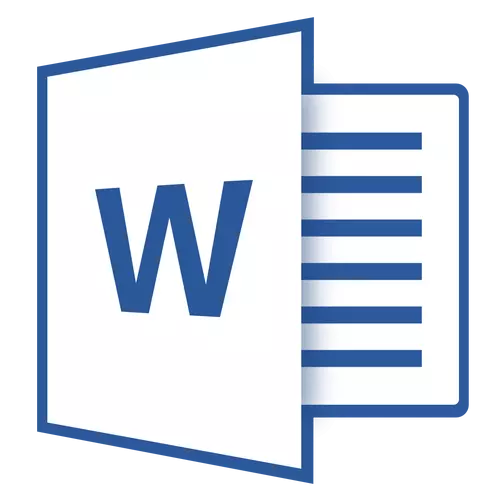
Abbiamo scritto molto su come lavorare con i documenti nel programma MS Word, ma l'argomento dei problemi quando si lavora con esso non ha influito praticamente mai. Considereremo uno degli errori comuni in questo articolo, ha detto a cosa fare se i documenti della parola non si aprono. Inoltre, sotto consideriamo il motivo per cui questo errore potrebbe verificarsi.
Lezione: Come rimuovere la modalità di funzionalità limitata in Word
Quindi, per risolvere qualsiasi problema, prima necessità di conoscere il motivo della sua occorrenza di quanto lo faremo. Errore durante il tentativo di aprire un file può essere correlato ai seguenti problemi:
File danneggiati
Se il file è danneggiato, quando si tenta di aprirlo, vedrai la notifica appropriata, così come l'offerta per ripristinarla. Naturalmente, il ripristino dei file deve essere d'accordo. Il problema è solo che non ci sono garanzie per il recupero corretto. Inoltre, il contenuto del file può essere ripristinato non completamente, ma solo parzialmente.Estensione o mazzo non valido con un altro programma
Se l'estensione del file non è corretta o connessa con un altro programma, il sistema tenterà di aprirlo nel programma con cui è associato. Di conseguenza, il file. "Document.txt" Il sistema operativo cercherà di aprirsi "Bloc notes" , l'espansione standard di cui è "TESTO".
Tuttavia, a causa del fatto che il documento è in realtà un Vordvsky (DOC o DOCX), anche se in modo errato chiamato, dopo l'apertura in un altro programma verrà visualizzato in modo errato (ad esempio, nello stesso "Bloc notes" ), Ma non sarà affatto aperto, poiché la sua estensione originale non è supportata dal programma.

Nota: L'icona del documento con un'estensione specificata in modo errato sarà simile a quella in tutti i file compatibili con il programma. Inoltre, l'estensione può essere un sistema sconosciuto e persino assente. Pertanto, il sistema non troverà un programma adatto per l'apertura, ma offrirà di sceglierlo manualmente, trovando l'appropriato su Internet o App Store.
La soluzione in questo caso è solo una cosa, e si applica solo se si è sicuri che un documento che non possa essere aperto sia davvero un file Word MS in formato DOC o DOCX. Tutto ciò che può essere fatto è rinominare il file, più precisamente, la sua espansione.
1. Fare clic sul file di parole che non può essere aperto.
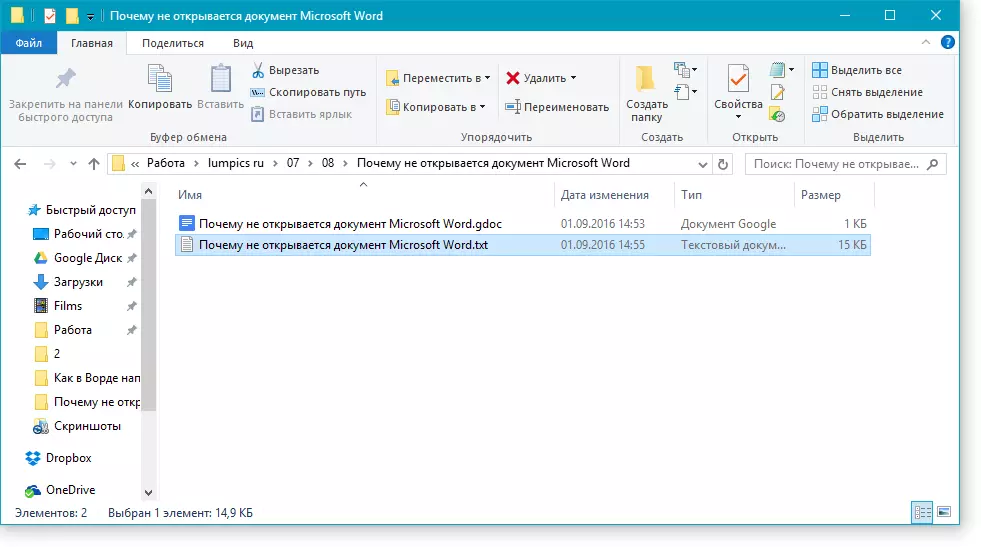
2. Fare clic con il tasto destro del mouse, apri il menu di scelta rapida e selezionare "Rinominare" . Fallo e premere il tasto premendo F2. Su un file selezionato.
Lezione: Chiavi a caldo in Word
3. Eliminare l'estensione specificata, lasciando solo il nome del file e il punto dopo.
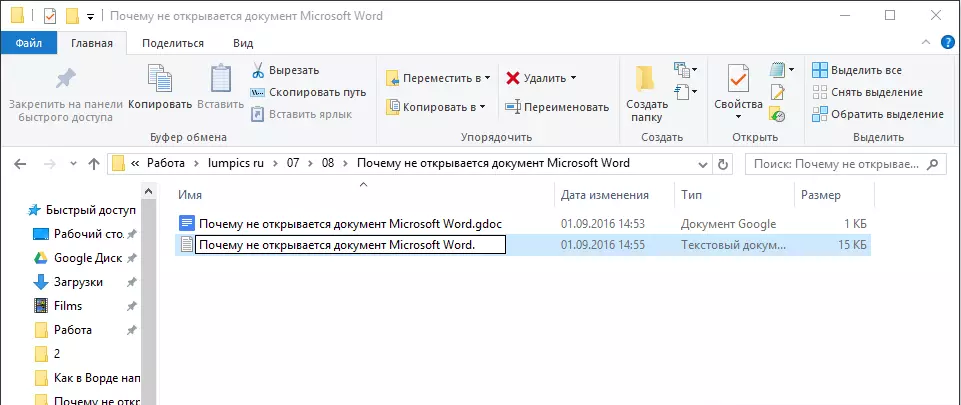
Nota: Se l'estensione del file non viene visualizzata, e puoi solo modificare il suo nome, attenersi alla seguente procedura:
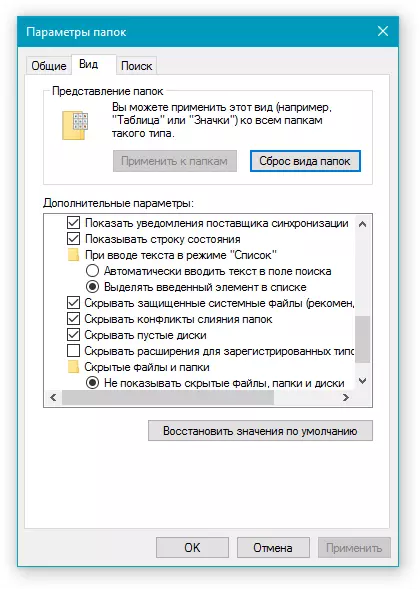
4. Immettere dopo il nome del file e il punto "DOC" (Se hai Word 2003 sul tuo PC) o "DOCX" (Se hai una nuova versione di Word).
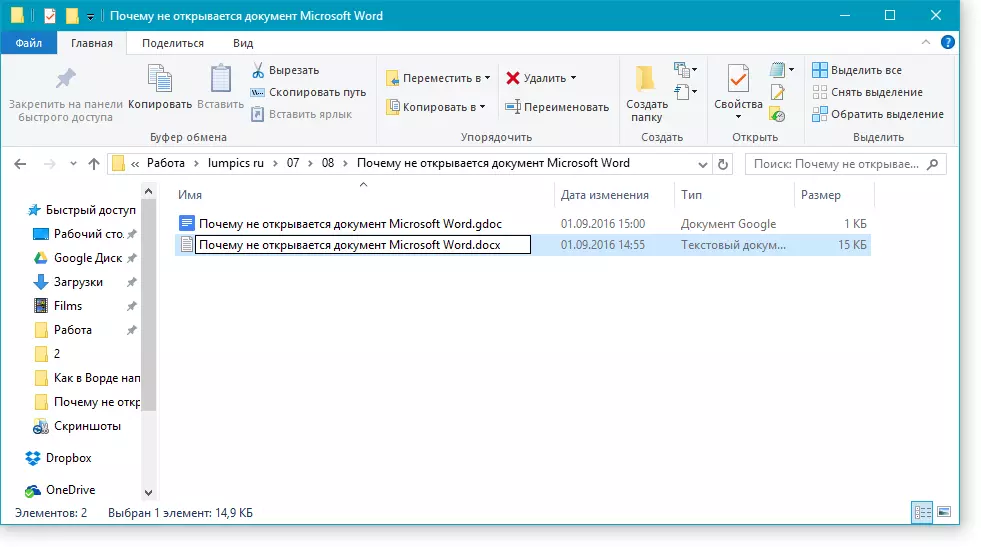
5. Confermare le modifiche.
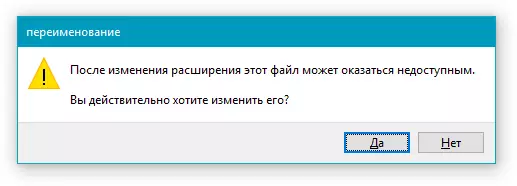
6. L'estensione del file verrà modificata, la sua icona cambierà anche, che prenderà la forma di un documento di parole standard. Ora il documento può essere aperto nella parola.
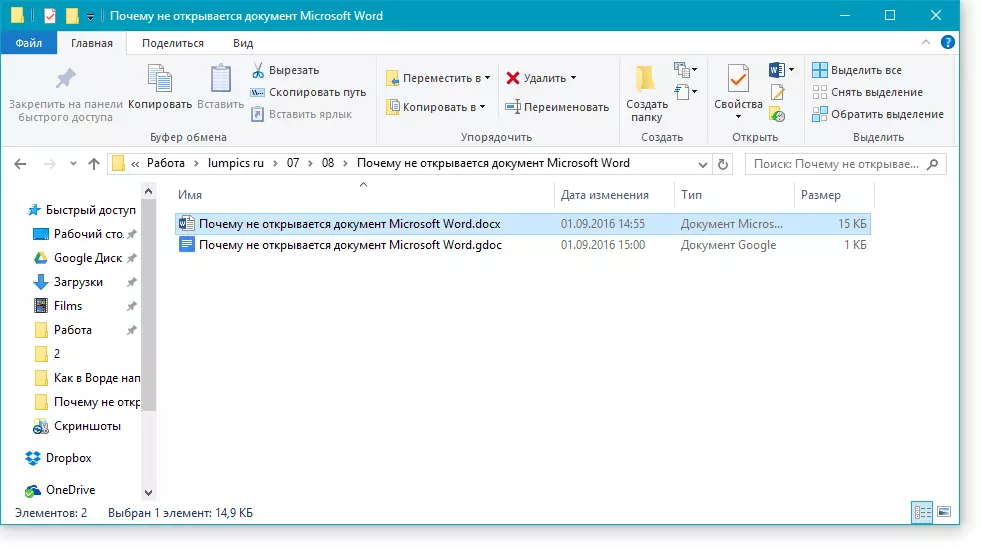
Inoltre, il file con estensione specificata in modo errato può essere aperto attraverso il programma stesso, mentre non è necessario modificare l'estensione.
1. Aprire vuoto (o qualsiasi altro) documento MS Word.
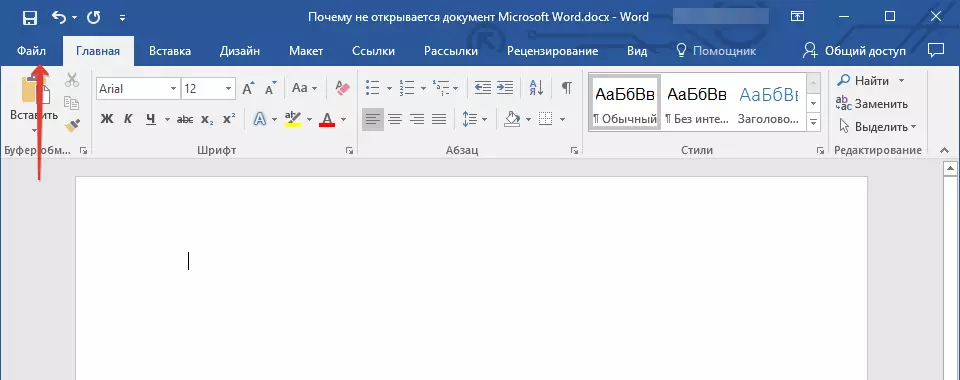
2. Fare clic sul pulsante "File" Situato sul pannello di controllo (precedentemente chiamato il pulsante "MS Office").
3. Seleziona "Aprire" , poi "Panoramica" Per aprire la finestra "Esploratore" Per cercare un file.
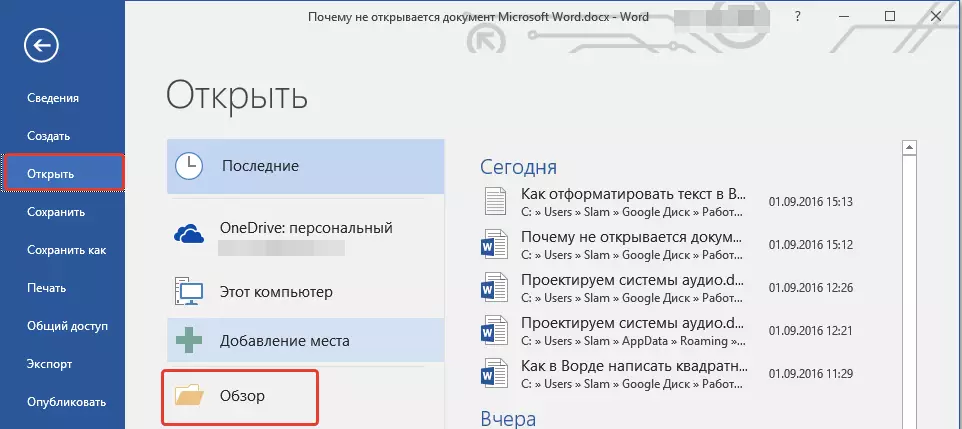
4. Vai a una cartella contenente un file che non è possibile aprire, selezionarlo e fare clic "Aprire".
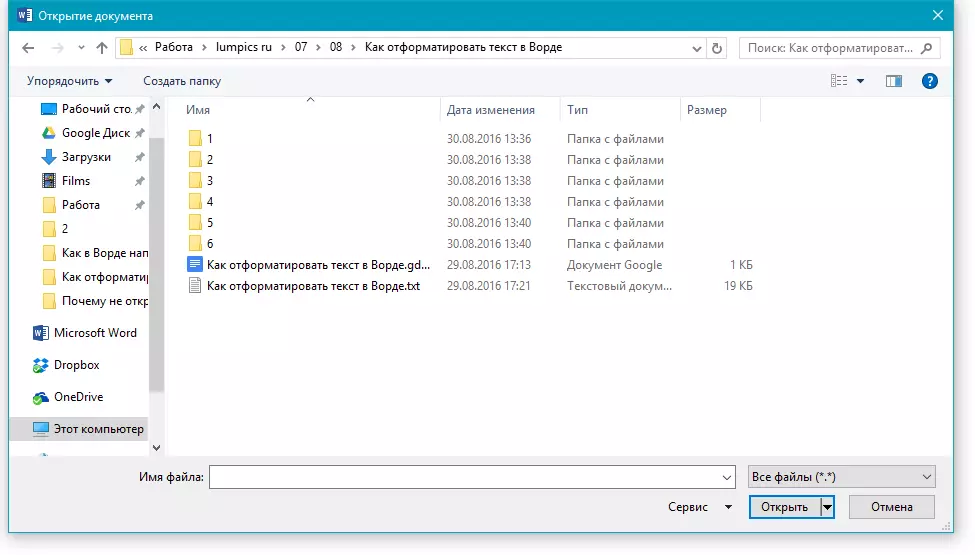
- Consigli: Se il file non viene visualizzato selezionare un parametro "Tutti i files *.*" Situato nella parte inferiore della finestra.
5. Il file verrà aperto in una nuova finestra del programma.
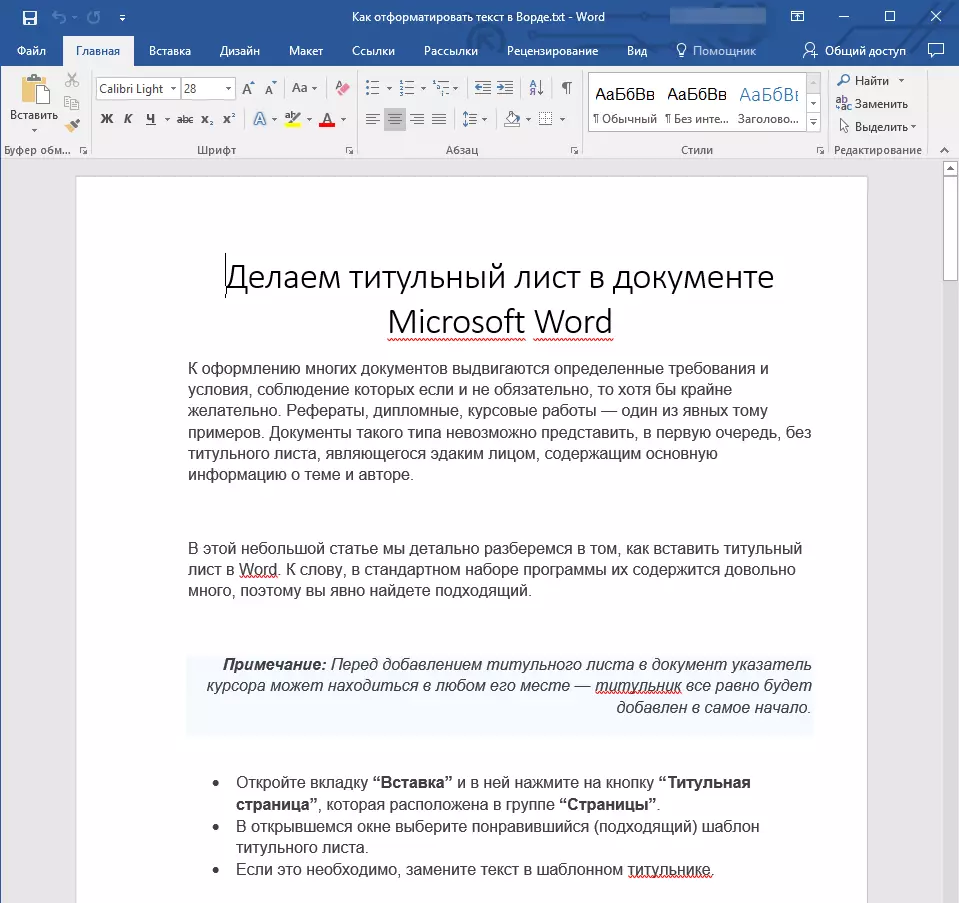
L'estensione non è registrata nel sistema
Questo problema si verifica solo su vecchie versioni di Windows, che da parte degli utenti ordinari è ora improbabile che utilizzino chiunque altro utilizzi. Questo include Windows NT 4.0, Windows 98, 2000, Millenium e Windows Vista. Risolvendo un problema con l'apertura dei file MS Word per tutte queste versioni del sistema operativo circa lo stesso:
1. Apri "Il mio computer".
2. Vai alla scheda "Servizio" (Windows 2000, Millenium) o "Visualizzazione" (98, NT) e aprire la sezione "Parametri".
3. Apri la scheda "Tipo di file" E installare l'Associazione tra formati DOC e / o DOCX e Microsoft Office Word.
4. L'espansione dei file WORD sarà registrata nel sistema, pertanto, i documenti saranno aperti normalmente nel programma.
Su questo, tutto, ora sai perché c'è un errore in Word quando provi ad aprire il file e come può essere eliminato. Vi auguriamo più di affrontare difficoltà e errori nel lavoro di questo programma.
